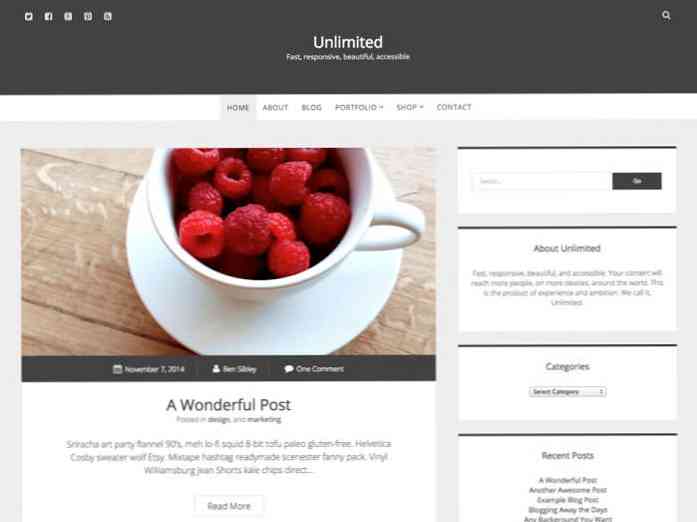10 Awesome Windows 10 reģistrs, kas jums var nebūt zināms
Tā kā Windows 10 nākamo gadu laikā iegūs lielāku tirgus daļu, jūs varat būt pārliecināti, ka būs daudz veidu, kā pielāgot vai nomainīt reģistru! Daudzas vizuālas un nepietiekamas izmaiņas var veikt tikai ar reģistra palīdzību.
Šajā rakstā es jums parādīšu 10 atdzistos reģistrus, kurus varat izmantot, lai pielāgotu Windows 10 instalēšanu. Esmu pārliecināts, ka nākotnē būs daudz vairāk pielāgojumu, tāpēc, lūdzu, ievietojiet komentāru un informējiet mūs par labiem, ko jūs atradīsiet.
Protams, pirms sākat, pārliecinieties, ka veicat Windows un jūsu reģistra dublējumu.
Pielāgot darbvirsmas konteksta izvēlni
Viens jauks reģistra banalizēt ir pievienot savu saīsnes uz darbvirsmas labo pogu noklikšķiniet konteksta izvēlnē. Pēc noklusējuma tas nav daudz, bet, ja jums ir daudz darbvirsmas, varat pievienot dažas saites uz jūsu iecienītākajām programmām.
Pirmkārt, dodieties uz šādu reģistra atslēgu:
Dators HKEY_CLASSES_ROOT Direktorija Fona fons
Tagad jums ir jāpievieno divi taustiņi zem apvalks taustiņu. Pirmajam jābūt nosaukumam, kuru vēlaties izmantot īsinājumtaustiņam, un otro - to sauc komandu. Virs, es izveidoju vienu sauc Notepad un pēc tam izveidots komandu zem Notepad. Visbeidzot, veiciet dubultklikšķi uz Noklusējums labajā rūtī un, piemēram, mainiet vērtību uz notepad.exe.
Tagad, kad jūs ar peles labo pogu noklikšķināt uz darbvirsmas, redzēsiet Notepad un noklikšķināsiet uz tā, lai atvērtu Notepad! Nice!

Darbvirsmas ikonas atstarpes

Paldies Microsoft par atbrīvošanos no iespējām, lai pielāgotu mūsu darbvirsmu! Kas agrāk bija tik viegli, tagad ir reģistra kapāt! Lai mainītu darbvirsmas ikonas atstarpi (horizontāli un vertikāli), reģistrā jāpārveido divas vērtības. Apskatiet mūsu iepriekšējo ziņu zemāk.
Mainiet darbvirsmas ikonas atstarpes sistēmā Windows 10
Noklikšķiniet uz pēdējā aktīvā loga
Iespējams, tas ir viens no maniem iecienītākajiem Windows 10 mazajiem hacks. Vai jums kādreiz ir atvērti vairāki viena un tā paša lietojumprogrammas logi, piemēram, Word vai Excel, un pēc tam bija jānoklikšķina uz citas lietojumprogrammas, piemēram, Chrome?
Tomēr, kad jūs noklikšķināt uz ikonas uzdevumjoslā, lai atgrieztos programmā Word vai Excel, tā vietā, lai jūs uzreiz pārietu uz iepriekšējo logu, tas tikai parāda nelielu sīktēlu visiem logiem. Ar šo hack, kad jūs noklikšķināt uz ikonas programmai ar vairākiem gadījumiem atvērts, tas jūs aizvedīs tieši uz pēdējo aktīvo logu.
Protams, jūs vienkārši varat nospiest taustiņu kombināciju ALT + TAB, bet tas ir noderīgi, ja jūs vienmēr izmantojat peles, nevis tastatūru. Virzieties uz šādu taustiņu:
HKEY_CURRENT_USER PROGRAMMATŪRA Microsoft Windows CurrentVersion pārlūkprogramma Uzlabota

Iet uz priekšu un izveidojiet jaunu 32 bitu Dword sauc LastActiveClick un dod tai vērtību 1.
Atspējot lietotāja konta kontroli

Lietotāju konta kontrole ir atšķirīgs zvērs operētājsistēmā Windows 10, un to nevar pat pilnībā atspējot, izmantojot tradicionālo GUI interfeisu, ko redzat iepriekš. Lai to izslēgtu, jums jādodas uz reģistru vai rediģējiet vietējās drošības politiku. Tomēr ir dažas neparedzētas sekas UAC atspējošanai operētājsistēmā Windows 10, ko jūs varat izlasīt pilnībā tālāk.
OTT izskaidro - UAC (lietotāja konta kontrole) operētājsistēmā Windows 10
Apstipriniet failu dzēšanas dialogu

Vēl viena trūkstoša funkcija sistēmā Windows 10 ir apstiprinājuma faila dzēšanas dialoglodziņš, kas mums visiem bija tik pazīstams. Es nekad neesmu to pamanījis pārāk daudz, bet, kad es pirmo reizi dzēsu failu sistēmā Windows 10, es biju satriekts, lai redzētu, ka fails vienkārši aizgāja tieši uz atkritni. Es esmu pārliecināts, ka es to pieradīšu galu galā, bet, ja jūs patiešām vēlaties to atkal, šeit jūs varat saņemt to atpakaļ. Virzieties uz šādu reģistra atslēgu:
HKEY_CURRENT_USER Programmatūra Microsoft Windows pašreizējā versija
Iet uz priekšu un izveidojiet jaunu atslēgu sadaļā Politika, ko saucat Explorer. Tad izveidojiet jaunu DWORD vērtību un piešķir tai nosaukumu ConfirmFileDelete. Mainiet vērtību uz 1, ja vēlaties izdzēst failu un 0, ja to nevēlaties. Salds!

Reģistrēts īpašnieks

Pat ja tas ir tik vecs un bezjēdzīgi, man vēl patīk spēja mainīt reģistrēto īpašnieku sistēmā Windows uz visu, kas man patīk. Nelietojiet man jautāt, kāpēc, tas ir tikai dīvaini geek lieta no sākuma Windows. Par laimi, Microsoft joprojām ir vērtība, kas tiek glabāta reģistra atslēgā, kuru jūs varat mainīt uz visu, ko vēlaties.
HKEY_LOCAL_MACHINE PROGRAMMATŪRA Microsoft Windows NT Pašreizējā versija
Sadaļā CurrentVersion atrodiet Reģistrētais īpašnieks un to mainīt. Ņemiet vērā, ka ir Reģistrētā organizācija, jūs varētu faktiski ievietot divas pielāgotas līnijas dialoglodziņā Windows. Kā jūs pat varat nokļūt šajā dialoglodziņā sistēmā Windows 10? Noklikšķiniet uz Sākt un ierakstiet winver.
Paint Desktop versija

Ja izmantojat vairākus Windows 10 eksemplārus vairākos datoros un virtuālajās mašīnās, piemēram, es esmu, ir jauki, ja Windows versija tiek automātiski krāsota uz darbvirsmas. Windows 10 ir reģistra atslēga, kas ļauj to automātiski pievienot darbvirsmai. Virzieties uz šādu taustiņu:
HKEY_CURRENT_USER Vadības panelis

Atrast PaintDesktopVersion saskaņā Darbvirsma taustiņu un mainiet vērtību no 0 uz 1. Nākamreiz, kad piesakāties, redzēsiet Windows 10 versijas numuru un veidošanas numuru, kā parādīts iepriekš.
Robežu platums

Ja nevēlaties, lai darbvirsmas laikā tiktu rādīts robežu ap visiem logiem, varat to mainīt, pārejot uz šādu taustiņu:
HKEY_CURRENT_USER Vadības panelis Desktop WindowMetrics
Atrodiet izsaukto atslēgu BorderWidth un mainiet to uz jebkuru vērtību starp 0 un 50. Tas ir noklusēts līdz -15, kas ir dažas nepāra numerācijas shēmas, ko izmanto Microsoft, un ko es tiešām nesaņemu. Par laimi, jūs varat vienkārši izmantot 0 līdz 50 šim reģistra iestatījumam, nevis traks negatīvos skaitļus.
Iegūstiet Windows 7 skaļuma kontroli

Ja neesat liels ventilators jaunajam horizontālajam skaļuma regulējumam operētājsistēmā Windows 10, tad jūs priecāsieties uzzināt, ka jūs varat saņemt vertikālo, tāpat kā sistēmā Windows 7. Pārvietojieties uz šādu taustiņu:
HKLM PROGRAMMATŪRA Microsoft Windows NT Pašreizējā versija
Izveidojiet jaunu atslēgu saskaņā ar pašreizējo versiju MTCUVCun pēc tam izveidojiet jaunu DWORD vērtību MTCUVC iekšpusē EnableMtcUvc. Atstājiet to ar vērtību 0.

Noņemiet OneDrive no Explorer
Visbeidzot, ja jūs neizmantojat OneDrive jūsu mākoņu glabāšanai, tad kāda ir tā nozīme, lai to visu rādītu pārlūkprogrammā Explorer? Par laimi, ir vienkārša reģistra banalizēt, kas noņem to no Explorer viegli.

Virzieties uz šādu taustiņu:
Dators HKEY_CLASSES_ROOT CLSID 018D5C66-4533-4307-9B53-224DE2ED1FE6
Mainiet vērtību System.IsPinnedToNameSpaceTree līdz 0 un restartējiet datoru. Tieši tā!
Ja izmantojat operētājsistēmu Windows 10 un jūtaties ērti modificējot reģistru, justies brīvi spēlēt apkārt ar iepriekš minētajām opcijām un pielāgojiet Windows 10 jūsu priekam. Izbaudi!